
У минулій статті ми розповідали про діагностику оперативної пам'яті комп'ютера. Незважаючи на те, що оперативна пам'ять - вкрай важливий компонент комп'ютера, неполадки в її роботі переживаються менш болісно ніж, неполадки жорсткого диска. Якщо почав давати збої якийсь модуль пам'яті, то швидше за все комп'ютер просто зависне або видасть помилку. А ось якщо проблема виникає з жорстким диском, то велика ймовірність втратити важливі файли, причому незалежно від того, як давно до них зверталися. І якщо вчасно не виявити неполадки в роботі накопичувача, то ситуація буде ускладнюватися, і нічого не підозрюючи власник буде втрачати все більше і більше даних, що зберігаються. Щоб бути впевненим у справності обладнання важливо періодично проводити повну діагностику жорсткого диска, яка включає в себе перевірку жорсткого диска на биті сектора. У разі, якщо виявляються помилки, знадобиться або вдатися до лікування жорсткого диска, або замінити його на справний. У цій статті ми розповімо як зробити тестування жорсткого диска за допомогою програми Victoria.
Принципи діагностики жорсткого диска
Сучасні жорсткі диски оснащені спеціальною апаратурою самодіагностики під назвою S.M.A.R.T. яка в процесі роботи стежить за критично важливими фізичними параметрами і, в разі проблем, заносить інформацію в карту стану накопичувача. Зазвичай комп'ютери при завантаженні дивляться на стан S.M.A.R.T. атрибутів, і якщо цей стан досить плачевно, то видають попередження для користувача. Разом з тим, за допомогою різних програм користувач може і сам переглядати інформацію про стан S.M.A.R.T.
Завантаження та запуск програми Victoria
Остання офіційна версія програми - 4.46. Ця версія вийшла досить давно і має один недолік - вона не сканує за один раз диски, у яких обсяг більше 1 Тб. Тому ентузіастами була створена неофіційна версія - 4.47, яка позбавлена згаданого недоліку. І для повсякденної роботи має сенс користуватися саме цією версією. Завантажити її можна з сайту SoftPortal на цій сторінці. Для цього потрібно натиснути на будь-яку з цих двох посилань.
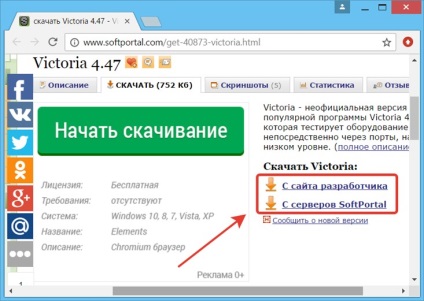
Скачаний архів слід розпакувати в окрему папку і серед розпакованих файлів знайти додаток vcr447.exe. І тут важливий момент - запускати цю програму потрібно від імені адміністратора операційної системи. Для цього слід клікнути по файлу правою кнопкою миші і вибрати пункт меню «Запуск від імені адміністратора».
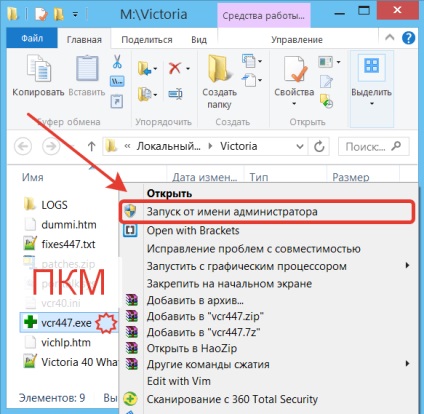
Після цих дій можна приступити до безпосередньої діагностики жорсткого диска.
Насамперед потрібно вибрати в списку диск, з яким буде відбуватися робота.
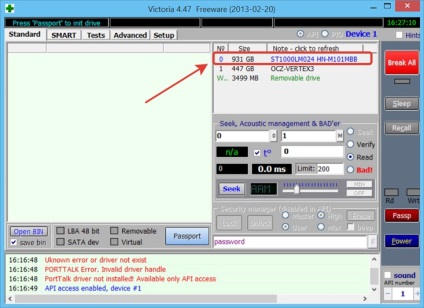
Далі слід відкрити вкладку «SMART» і натиснути кнопку «Get SMART».
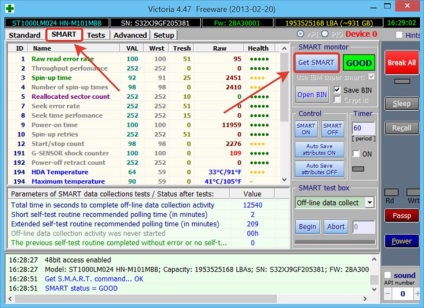
В результаті відобразиться таблиця з усіма доступними атрибутами і їх значеннями. Детально про кожного з них можна почитати на відповідній сторінці Вікіпедії. Але якщо не занурюватися в технічні подробиці, то в більшості випадків досить звернути увагу на зведену таблицю яку відображає програма.
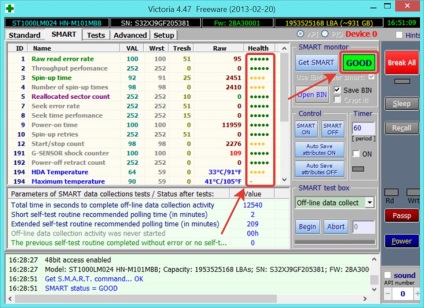
Як можна здогадатися, зелений прямокутник з написом «GOOD» сигналізує про хороший стан жорсткого диска. А різнокольорові рядки точок в колонці «Health» показують рівень справності кожного з параметрів:
• Зелений колір: все в порядку;
• Жовтий колір: середня ступінь зносу;
• Червоний колір: значення перевищило критичний рівень.
Зважаючи на складність пристрою накопичувачів в рамках невеликої статті важко розписати докладно все SMART-атрибути і їх зв'язок з працездатністю диска. Та й більшості користувачів немає сенсу знати всі ці подробиці при рядовий діагностиці жорсткого диска. Якщо програма виділяє червоним кольором якийсь із атрибутів, то навіть не знаючи його призначення завжди можна звернутися до вищезгаданої статті у Вікіпедії або знайти в пошуковій системі поради щодо вжиття заходів в даному випадку.
Але на один з параметрів все-таки слід звернути особливу увагу. Зазвичай він позначається написом «Realocated sector count», що перекладається як «Лічильник перепризначених секторів».
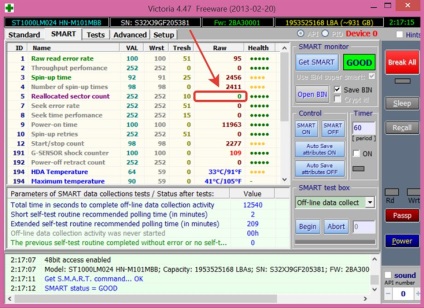
Крім того, мікроконтролер накопичувача не завжди самостійно нейтралізує погані сектора. Автоматичне перепризначення спрацьовує тільки тоді, коли жорсткий диск почав звертатися до проблемного сектору і не зміг нормально його обробити. Це означає, що якщо на диску якийсь сектор став непридатним, але в цьому секторі зберігається якийсь файл, який давно не зчитували, то він так і не буде перепризначений до тих пір, поки користувач не почне зчитувати цей файл або записувати у нього. І в момент такої роботи з файлом виявиться неприємний сюрприз - файл може не прочитати або прочитавши з помилками. Тому якщо на диску почали з'являтися перепризначення сектора, то слід провести більш ретельне тестування жорсткого диска, а саме - зробити тест всій магнітної поверхні. В результаті цієї операції буде отримано повний список несправних секторів, на підставі якого можна буде прийняти рішення про найбільш оптимальний спосіб лікування жорсткого диска.
Перевірка жорсткого диска на биті сектора
Для запуску сканування поверхні потрібно перейти на вкладку «Test», вибрати опцію «Ignore» і натиснути кнопку «Start».
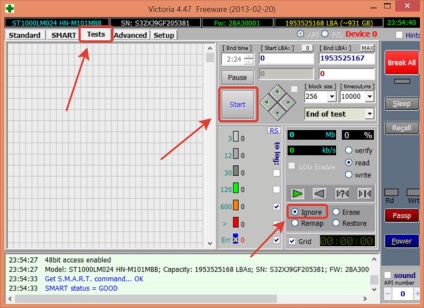
Режим «Ignore» кращий при запуску в перший раз, оскільки заздалегідь невідомо скільки буде виявлено збійних секторів і де вони розташовані. У процесі сканування програма почне розподіляти проскановані сектора по швидкості їх зчитування. Ті сектора, які укладаються в проміжок 5, 20 або 50 мілісекунд позначаються сірим кольором. Більш повільні (від 50 до 200 мс) - зеленим. Найбільш повільні - помаранчевим. А проблемні - червоним і синім. При цьому останні три типу за замовчуванням заносяться в список помилок і попереджень.
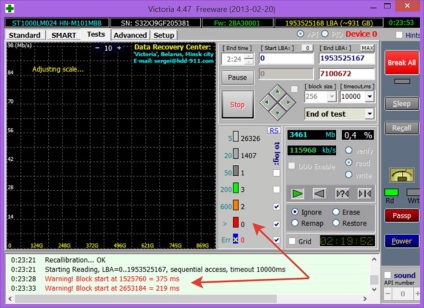
Наявність «зелених» секторів вважається цілком припустимим і на них можна не особливо звертати увагу. Якщо тестується основний жорсткий диск комп'ютера, то через регулярного звернення операційної системи до жорсткого диска тестування на частки секунди буде перериватися. Це призводить до того, що сканований в цей момент сектор буде позначатися помаранчевим кольором. Тому якщо Ви хочете виключити такі перешкоди при тестуванні, то слід підключати жорсткий диск неосновним до іншого комп'ютера або запускати програму з оптичного диска або флешки. Для цього можна скористатися або LiveCD завантажувальними дисками, або DOS-версією програми Victroria.
Після завершення тестування можна зберегти лог попереджень в текстовий файл.
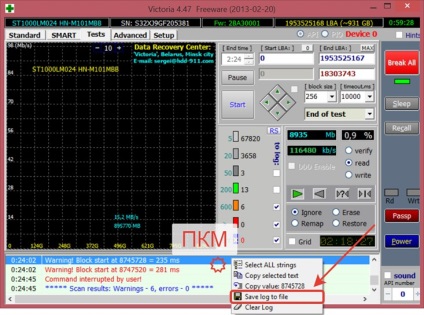
Якщо попереджень і помилок не було - значить робоча поверхня диска в справному стані і їм можна повноцінно користуватися в повсякденній роботі. У разі малої кількості помилок, можна ще раз запустити тестування, включивши замість режиму Ignore режим Remap. Тоді програма постарається перепризначити биті сектора. Якщо таких секторів вкрай багато, то краще замість ремапа видалити всі логічні розділи диска і створити нові в областях, вільних від несправних секторів. Це допоможе якийсь час використовувати накопичувач в зменшеному обсязі. Але краще в цілях надійності не ризикувати зберігаються даними і задуматися про зміну накопичувача на новий.
За допомогою програми Victoria можна провести діагностику жорсткого диска, перевіривши стан атрибутів S.M.A.R.T і провівши повне сканування магнітної поверхні. Залежно від результатів сканування можна зробити варіанти лікування жорсткого диска: спробувати перепризначити збійні сектора, перерозподілити логічні розділи, провести повне форматування і т.д. Але якщо у Вас відносно нове обладнання, то швидше за все справа обмежиться звітом про те, що з диском все нормально і збійних секторів на ньому немає. А це означає, що накопичувач повністю придатний до роботи.